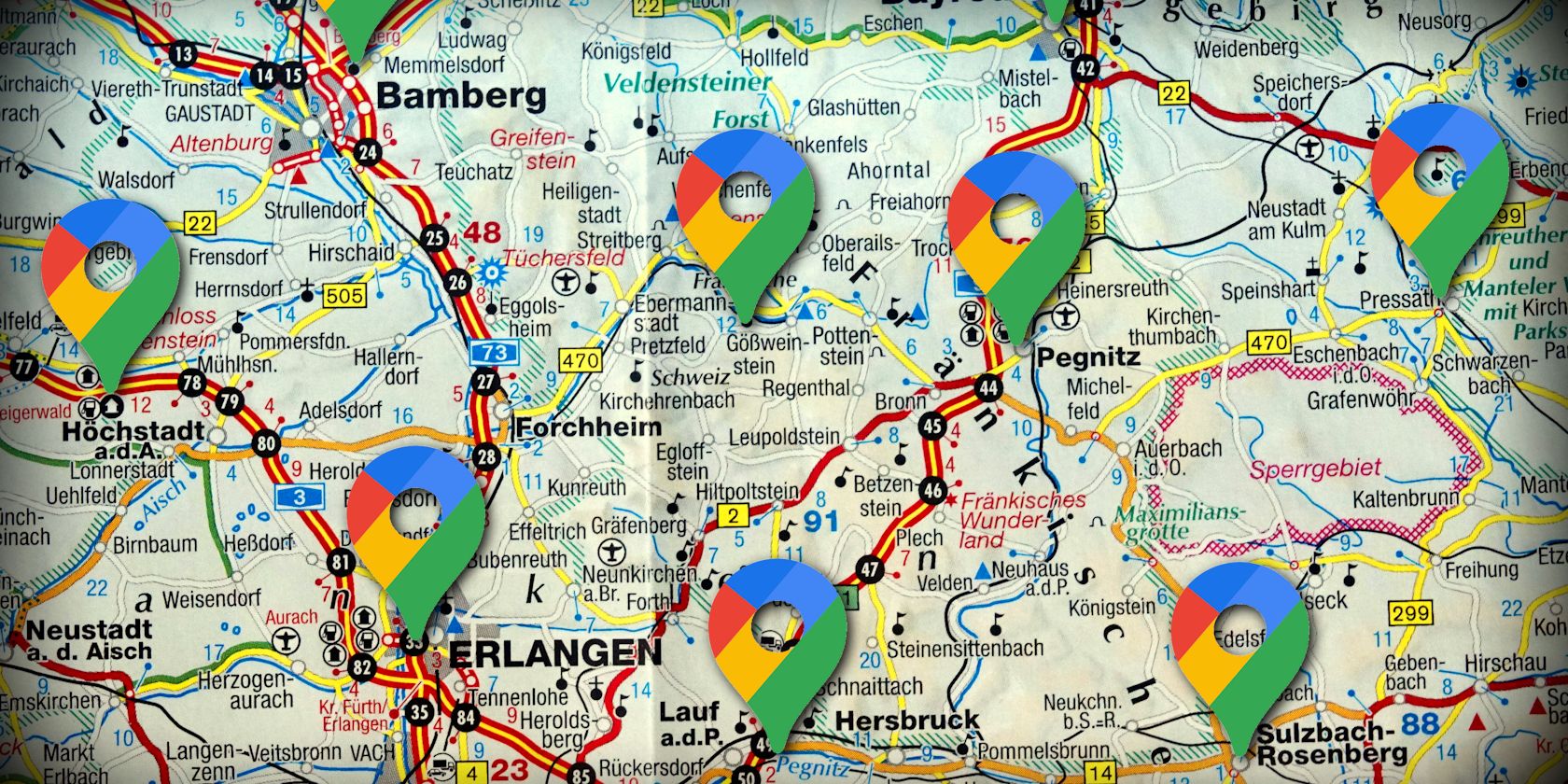Google Maps شما را از A-to-B هدایت می کند، اما می تواند خیلی بیشتر از اینها انجام دهد.
Google Maps ناوبری زنده را در دسترس شما قرار می دهد و می تواند شما را تقریباً به هر نقطه از جهان ببرد. با این حال، Google Maps قادر به کارهای بسیار بیشتری است و با این ویژگی های پیشرفته، شما یکی از قدرتمندترین ابزار سفر برای برنامه ریزی و مدیریت سفرها را دارید.
1. آب و هوا را برای هر مکانی بررسی کنید
برای بررسی آب و هوای محلی می توانید از Google Maps استفاده کنید. طبق گفته پلیس Android، این ویژگی در حال حاضر برای برنامه iOS و برنامه وب در دسترس است و به نظر میرسد گوگل در حال حاضر آن را برای برنامه اندروید عرضه میکند (یا حداقل آن را آزمایش میکند).
اگر از iOS استفاده میکنید، برنامه Google Maps را باز کنید و روی یک شهر یا منطقه زوم کنید. شما باید یک کاشی کوچک در زیر نوار جستجو در بالای صفحه ببینید که دمای فعلی را نشان می دهد و یک نماد آب و هوا را نشان می دهد.
همانطور که در برنامه Google Maps حرکت می کنید، کاشی به روز می شود تا آب و هوای محلی را نشان دهد. اگر کاشی برای شما نمایش داده نمیشود، روی هر مکانی در نمای نقشه فعلی ضربه بزنید و سپس آن را لغو انتخاب کنید. این باید به نمای پیش فرض، از جمله کاشی آب و هوا بازگردد.
اگر از برنامه وب Google Maps استفاده می کنید، برای دسترسی به اطلاعات آب و هوا باید روی یک مکان کلیک کنید. این بار، جزئیات آب و هوا را در پانل اطلاعات در کنار نام مکان خواهید یافت.

همچنین میتوانید روی نماد آبوهوا کلیک کنید تا پیشبینی دقیقتری برای مکانی که در آن مشاهده میکنید دریافت کنید.

2. بهترین زمان برای بازدید از مکان ها را بررسی کنید
هنگامی که مکانی را برای بازدید انتخاب کردید، احتمالاً می خواهید در زمانی که آنجا هستید، مکان های دیدنی و کارهایی را که باید انجام دهید، کشف کنید. Google Maps میتواند با نشان دادن میزان شلوغی مناطق و حتی شلوغترین زمانها برای بازدید از مکانهای دیدنی، رستورانها و مکانهای دیگر، به شما کمک کند تا در شلوغی مکانهای جدید پیمایش کنید.
همانطور که روی یک شهر بزرگنمایی می کنید، شلوغ ترین مناطق با رنگ زرد برجسته می شوند. بنابراین، اگر ترجیح می دهید خارج از شلوغ ترین نقاط شهر بمانید، می توانید از این اطلاعات برای کمک به انتخاب بهترین محل اقامت استفاده کنید. به همین ترتیب، اگر می خواهید از شلوغی دوری کنید، ممکن است صبح زود از مناطق برجسته دیدن کنید.


اگر روی یک نقطه عطف، کافه یا هر جای دیگری که میخواهید بازدید کنید کلیک کنید، Google Maps شلوغترین زمانها را نشان میدهد، مشروط بر اینکه مکان برای ارائه این دادهها ترافیک کافی داشته باشد. این شلوغترین زمانها را برای بازدید از هر روز هفته به شما نشان میدهد و دادههای زنده را به شما میدهد، که نشان میدهد مکانها کمتر یا بیشتر از حد معمول شلوغ هستند.
3. مسیرهای پیاده روی نمایش زنده
با نمای زنده در Google Maps، میتوانید از پوشش نمای خیابان پلتفرم برای راهنمایی شما در مسیرهای پیادهروی استفاده کنید. برای استفاده از این ویژگی، دستگاه شما باید با ابزارهای ARKit (iOS) یا ARCore (Android) برای تجربههای واقعیت افزوده سازگار باشد. همچنین باید در منطقه ای با نمای خیابان باشید.
برای دسترسی به Live View، زمانی که خارج از خانه هستید، این مراحل را دنبال کنید:
- Google Maps را باز کنید و مکانی را برای پیمایش انتخاب کنید.
- صفحه مکان را پایین بکشید تا نماد نمای زنده نمایان شود.
- روی Live View ضربه بزنید.
- دوربین تلفن خود را به سمت ساختمان ها و تابلوها بگیرید تا موقعیت مکانی خود را مشخص کنید.
- نشانگرهای قرمز را دنبال کنید تا به مقصد برسید.
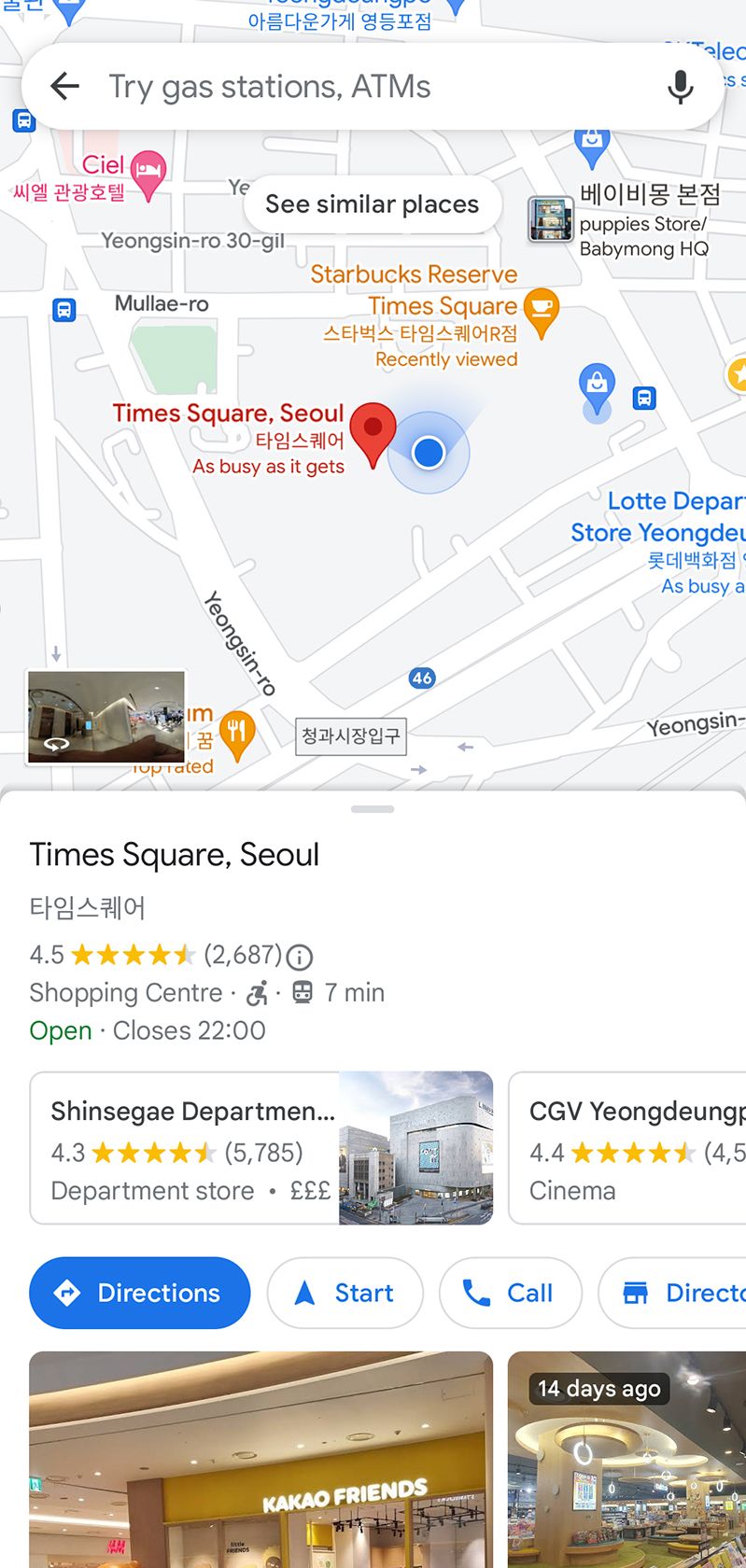
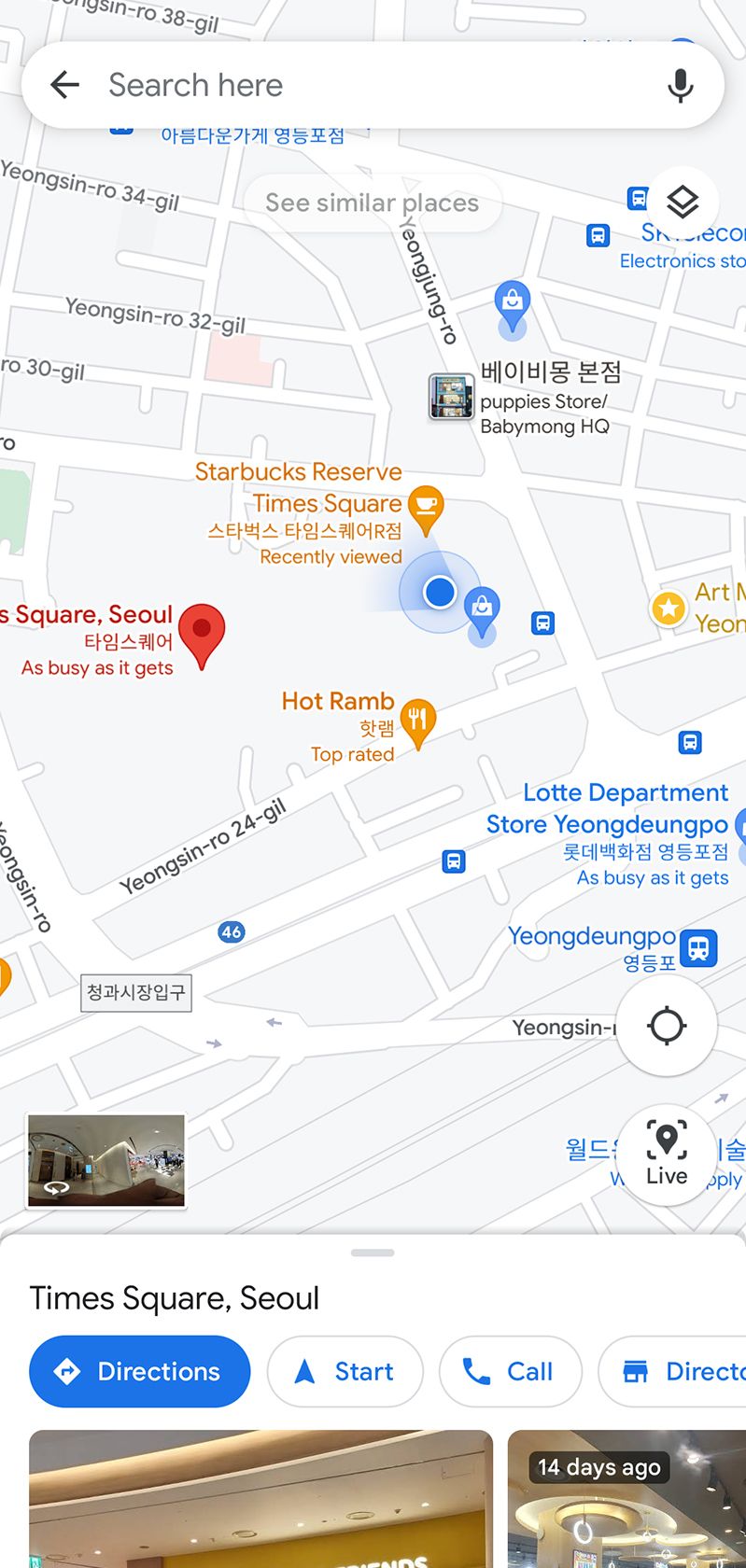
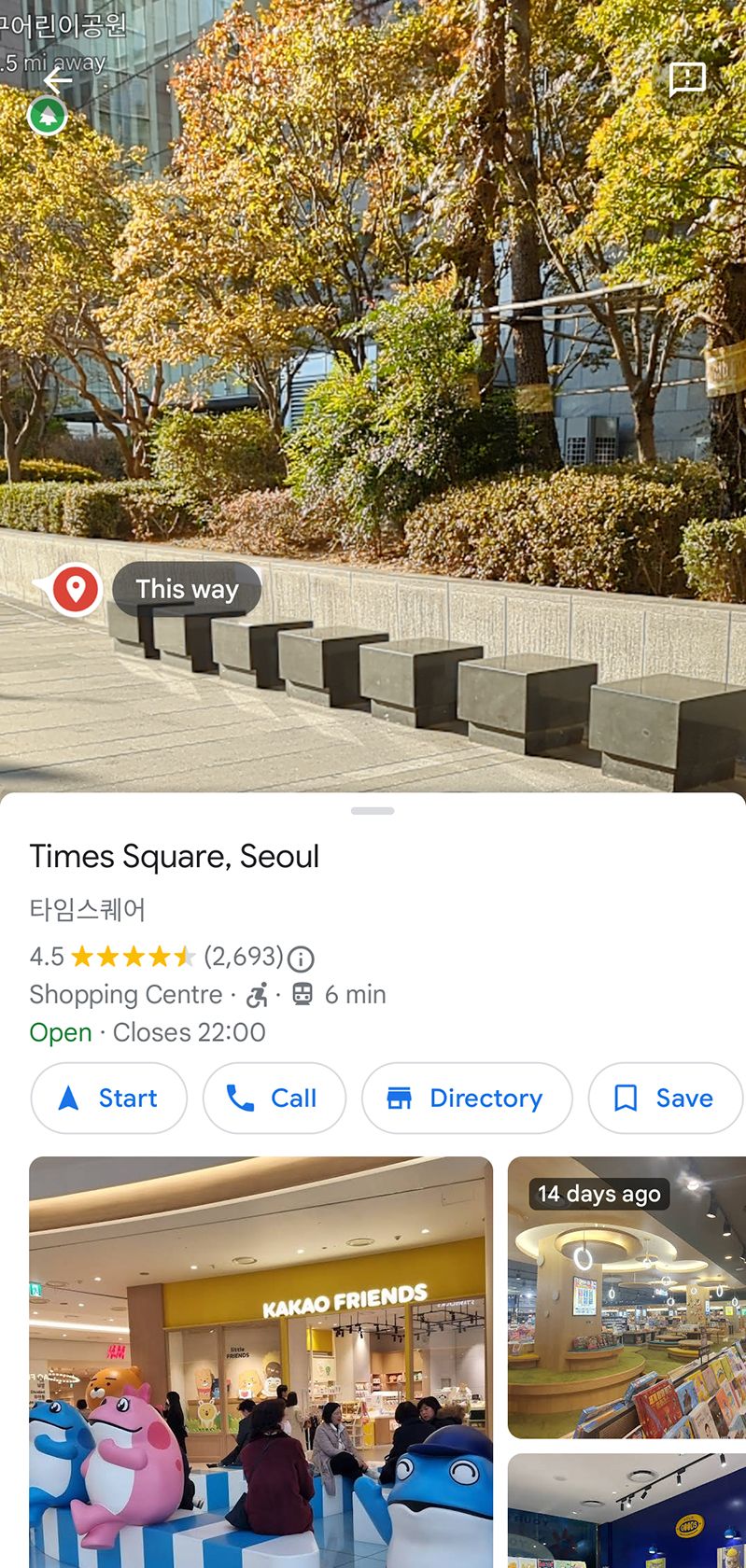
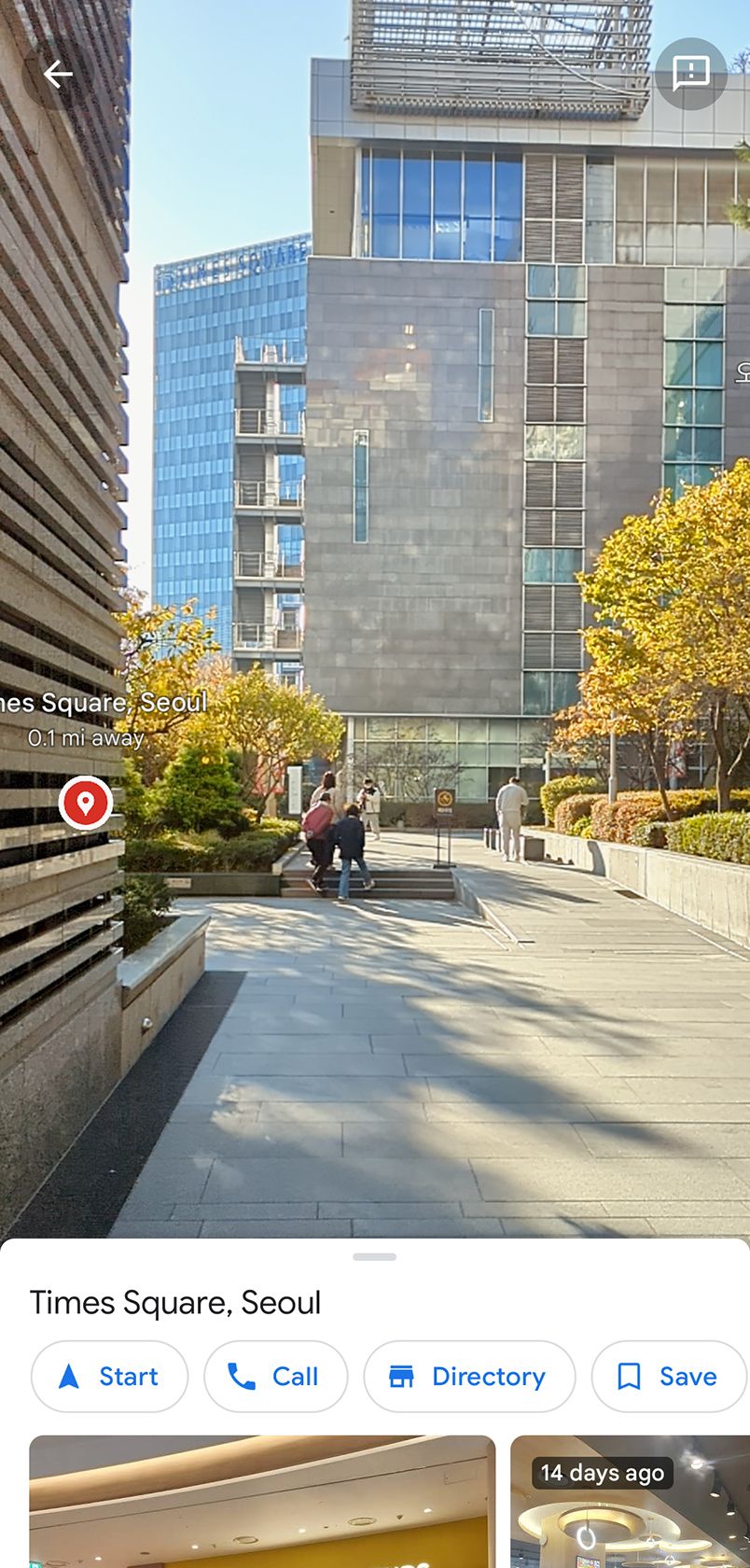
امیدواریم که این ناگفته نماند، اما Live View فقط برای پیمایش پیاده طراحی شده است، نه در وسایل نقلیه در حال حرکت. همچنین میتوانید از این ویژگی برای جهتیابی استفاده کنید و مطمئن شوید که در مسیر درستی حرکت میکنید. اگر پیاده روی طولانی در پیش دارید، این می تواند در مصرف باتری (و داده!) شما صرفه جویی کند.
4. بهینه ترین مسیر را قبل از حرکت پیدا کنید
اگر در سفرهای خود ماشین کرایه می کنید، استفاده از کم مصرف ترین مسیرها می تواند به شما در کاهش هزینه ها و کاهش اثرات زیست محیطی کمک کند. اگر گزینه ترجیح مسیرهای با مصرف سوخت را در تنظیمات فعال کرده باشید، Google Maps به طور خودکار مقرون به صرفه ترین مسیر را توصیه می کند.
- Google Maps را باز کنید.
- روی نماد حساب خود در سمت راست نوار جستجو ضربه بزنید.
- تنظیمات را انتخاب کنید.
- به تنظیمات ناوبری بروید و روی آن ضربه بزنید.
- به سمت پایین به گزینه های مسیر بروید.
- مسیرهای ترجیحی با مصرف سوخت را فعال کنید.

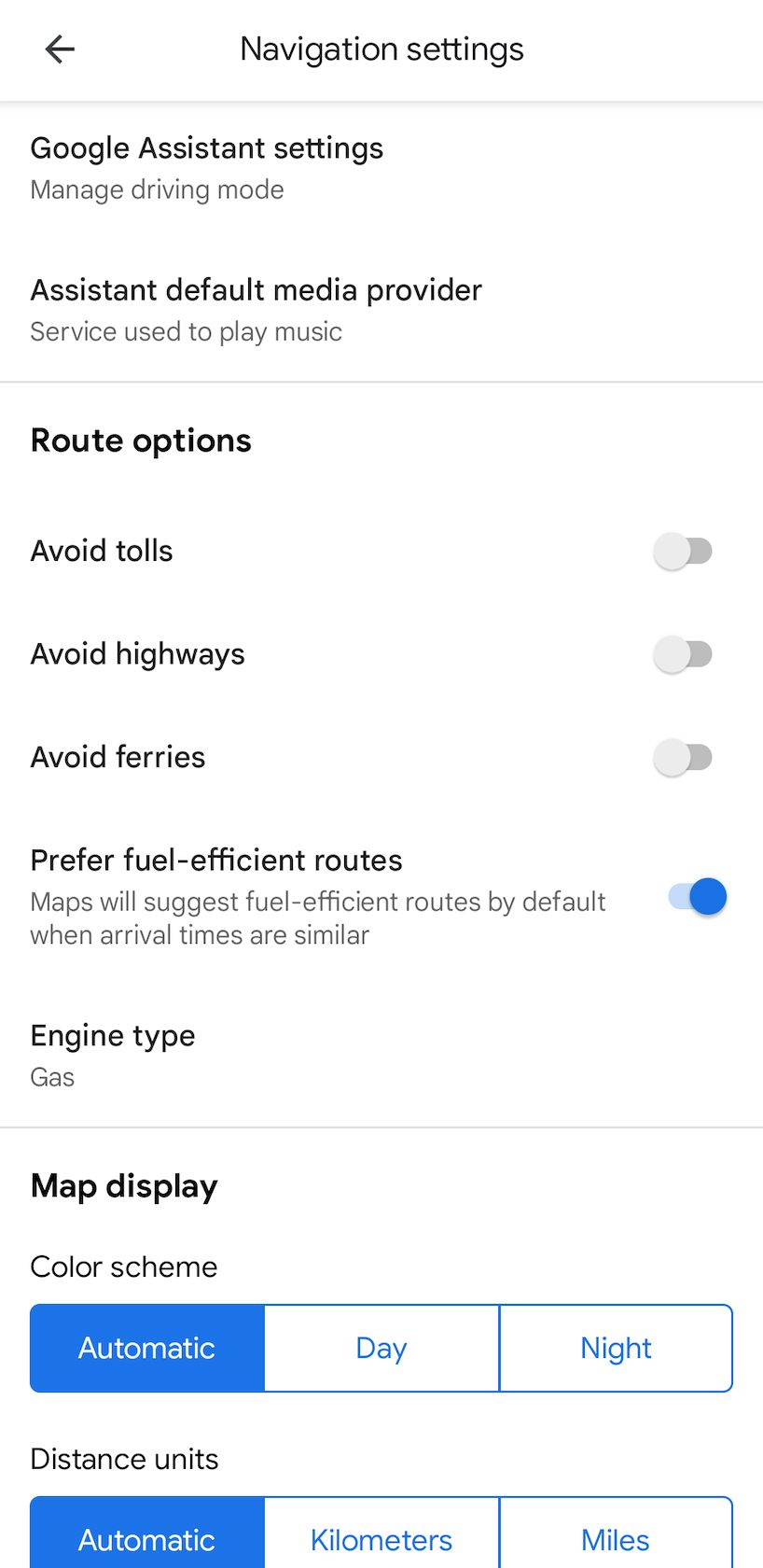
اکنون، برای به دست آوردن کم مصرف ترین مسیر برای یک سفر جاده ای، به طور معمول از ویژگی Directions در Google Maps استفاده کنید:
- مقصد خود را در نوار جستجو وارد کنید.
- روی Directions کلیک کنید.
- نقطه شروع خود را وارد کنید (یا مکان خود را انتخاب کنید).
- مطمئن شوید که نماد رانندگی در زیر نوارهای جستجو انتخاب شده است.
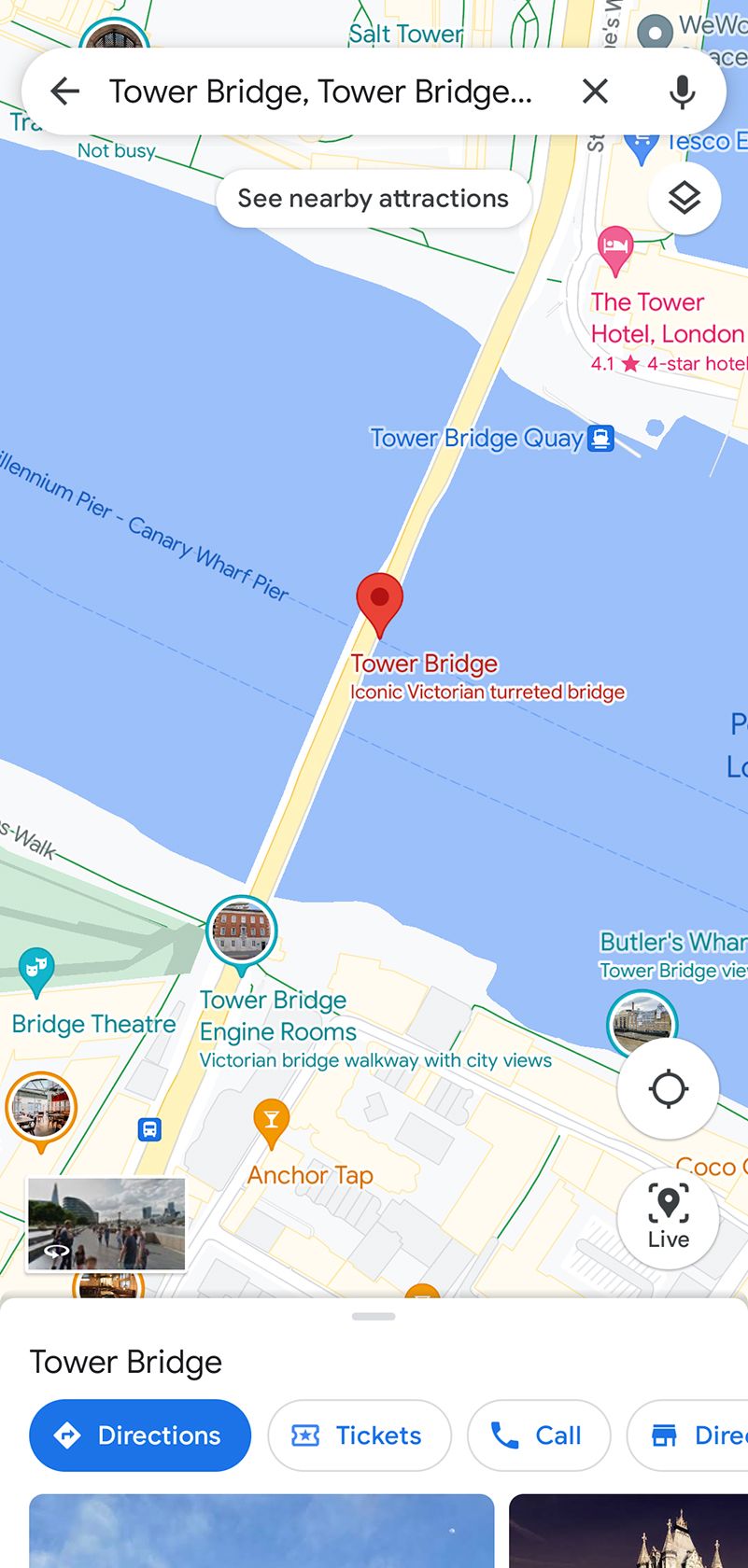
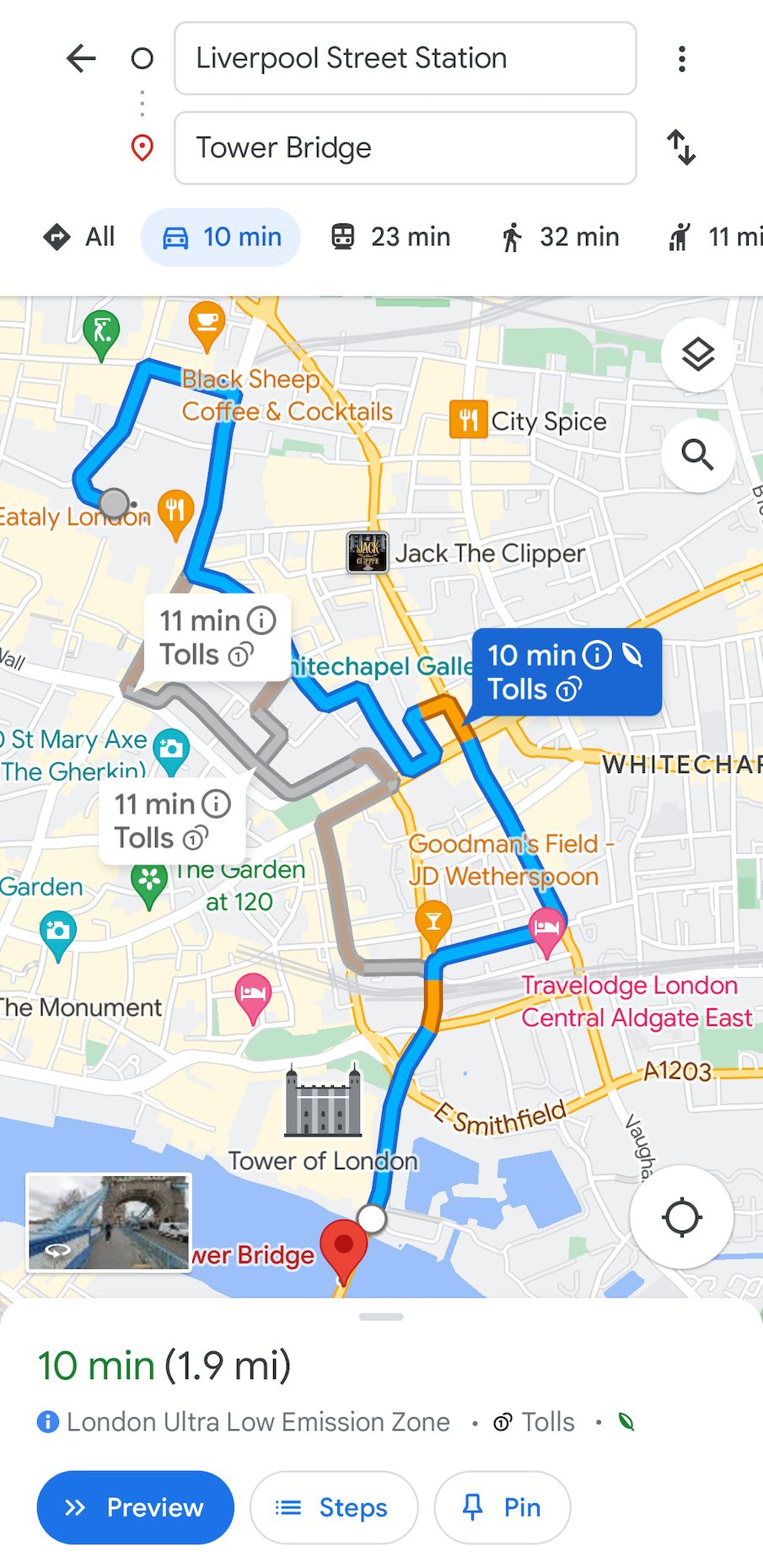
Google Maps باید بهطور پیشفرض کممصرفترین مسیر را برای شما انتخاب کند، مگر اینکه تأخیر بسیار بدی به دلیل تصادف یا کار جادهای وجود داشته باشد. کممصرفترین مسیر را میبینید که با نماد برگ مشخص شده است، و گزینههای مسیر همچنین اطلاعات متنی دیگری را در موارد مرتبط شامل میشوند – به عنوان مثال، جادههای عوارض.
5. یک مسیر را برای بعد ذخیره کنید
میتوانید مسیرها را برای آینده در Google Maps ذخیره کنید، و به شما امکان میدهد سفرها را از قبل بدون تکرار همان مراحل زمانی که زمان رفتن به جاده است، برنامهریزی کنید. برای ذخیره یک مسیر، تنها کاری که باید انجام دهید این است که روی دکمه پین در برگه مسیر انتخاب شده ضربه بزنید. پس از انجام این کار، برچسب دکمه به پین شده تغییر می کند، که نشان می دهد مسیر برای بعد ذخیره شده است.
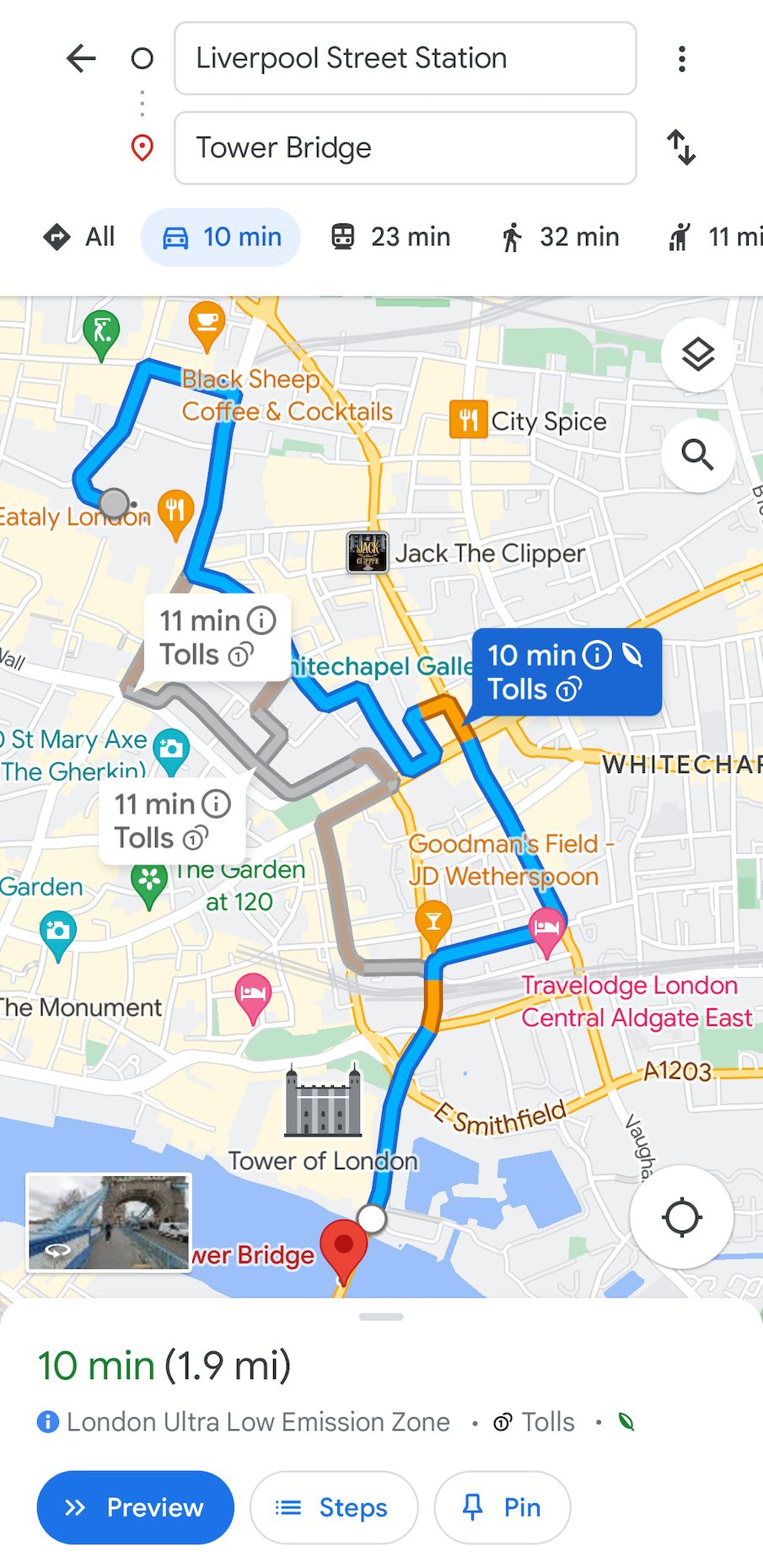
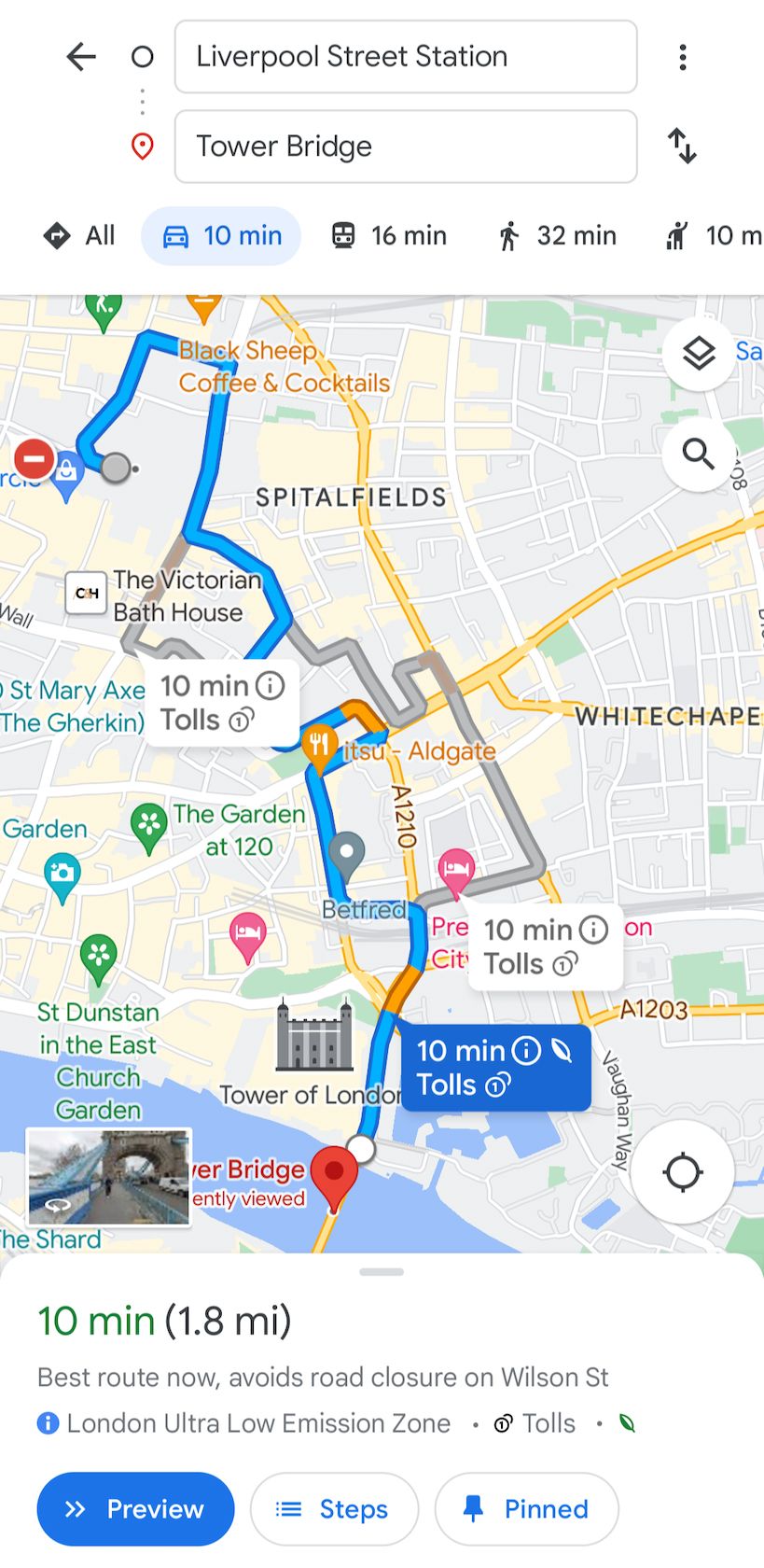
همچنین میتوانید مسیرها را برای سایر روشهای حملونقل ذخیره کنید: پیادهروی، حملونقل عمومی، و غیره. این بدان معناست که میتوانید آن مسیرها را به نقاط دیدنی، رستورانهای جالب و هر جای دیگری قبل از سفر برنامهریزی کنید و در صورت نیاز به سرعت به مسیرها دسترسی پیدا کنید.
- برنامه Google Maps را باز کنید.
- در منوی پایین صفحه روی Go ضربه بزنید.
- مسیر پین شده ای که می خواهید به آن دسترسی داشته باشید را از لیست انتخاب کنید.
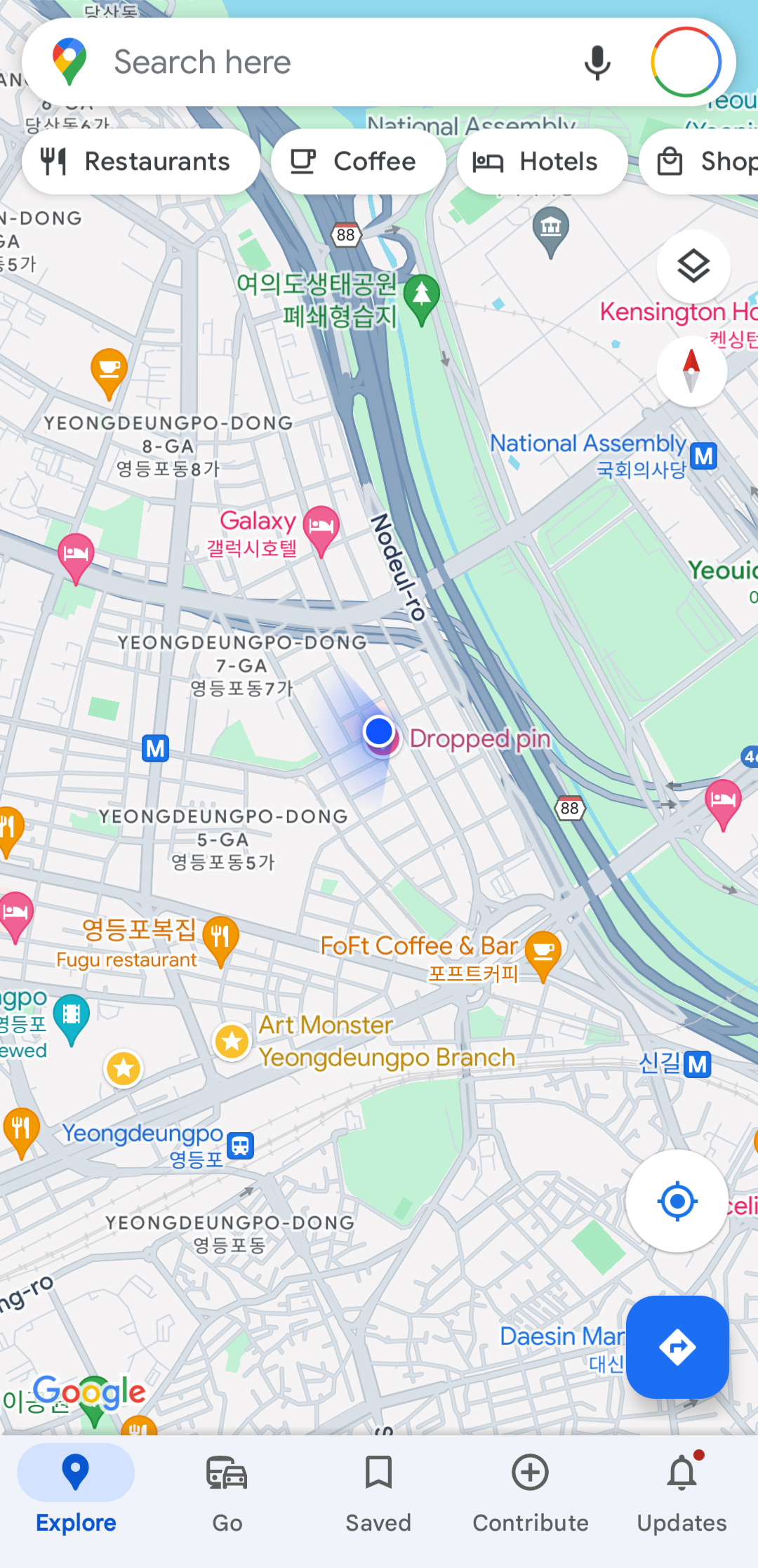
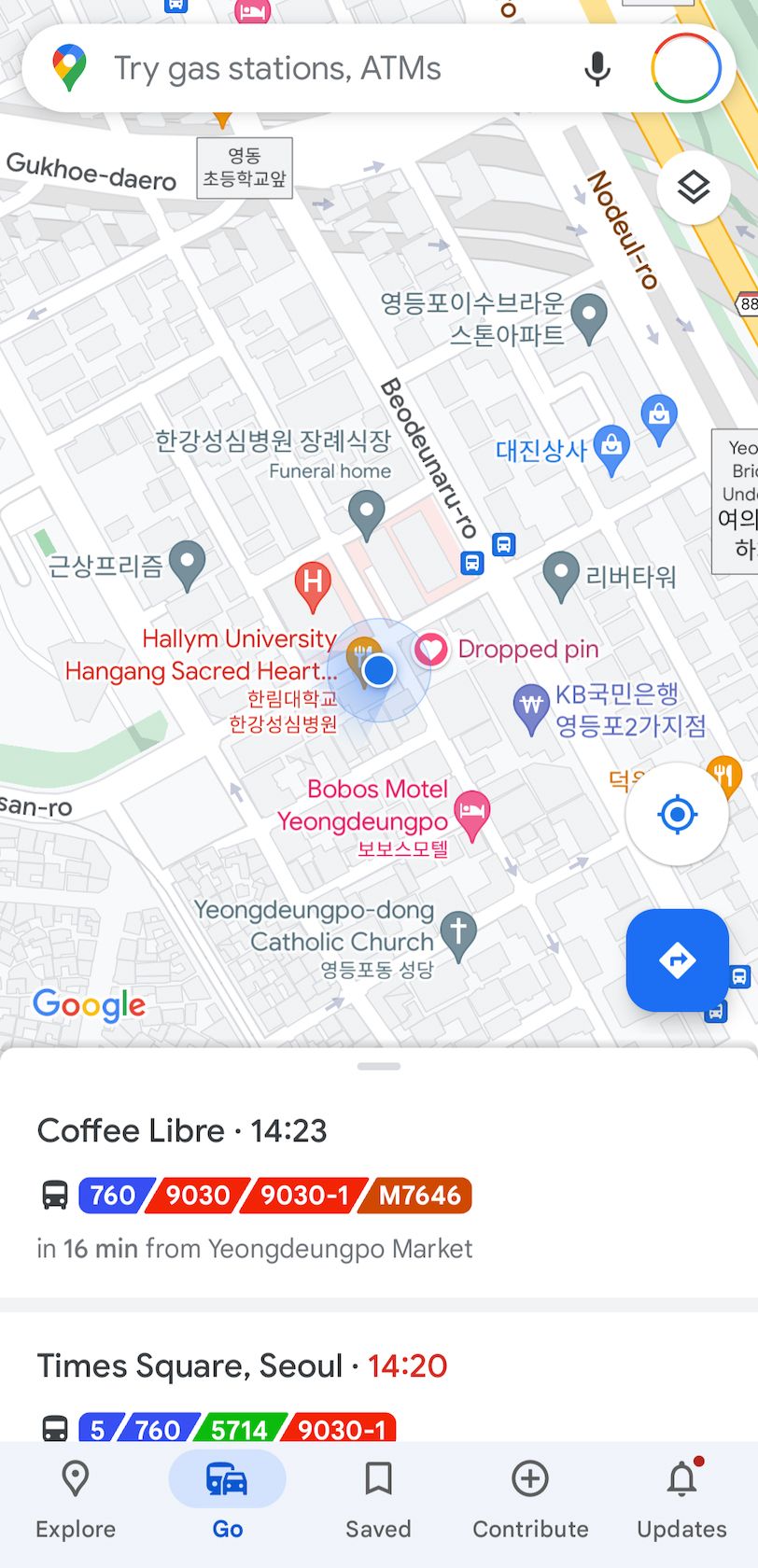
وقتی مسیری را انتخاب میکنید، اطلاعات سفر بهروزرسانیشده را برای زمانهای تخمینی رسیدن و هرگونه اختلالی که ممکن است باعث تأخیر شود، دریافت خواهید کرد.
6. دانلود Maps For Overseas Travel
Google Maps یک ابزار عالی برای سفر است، اما اگر در جاده دسترسی به اینترنت را از دست بدهید، کمک چندانی نمی کند. خوشبختانه، قبل از سفر، نقشهها را برای استفاده آفلاین ذخیره میکنید، بنابراین همچنان میتوانید بدون دسترسی به اینترنت پیمایش کنید.
برای دانلود نقشه برای استفاده آنلاین، مراحل زیر را دنبال کنید:
- برنامه Google Maps را باز کنید.
- جستجو برای یک مکان (به عنوان مثال، سانفرانسیسکو).
- برگه مکان را در حالت تمام صفحه به سمت بالا بکشید.
- روی نماد سه نقطه بیشتر در سمت راست بالای صفحه ضربه بزنید.
- دانلود نقشه آفلاین را انتخاب کنید.
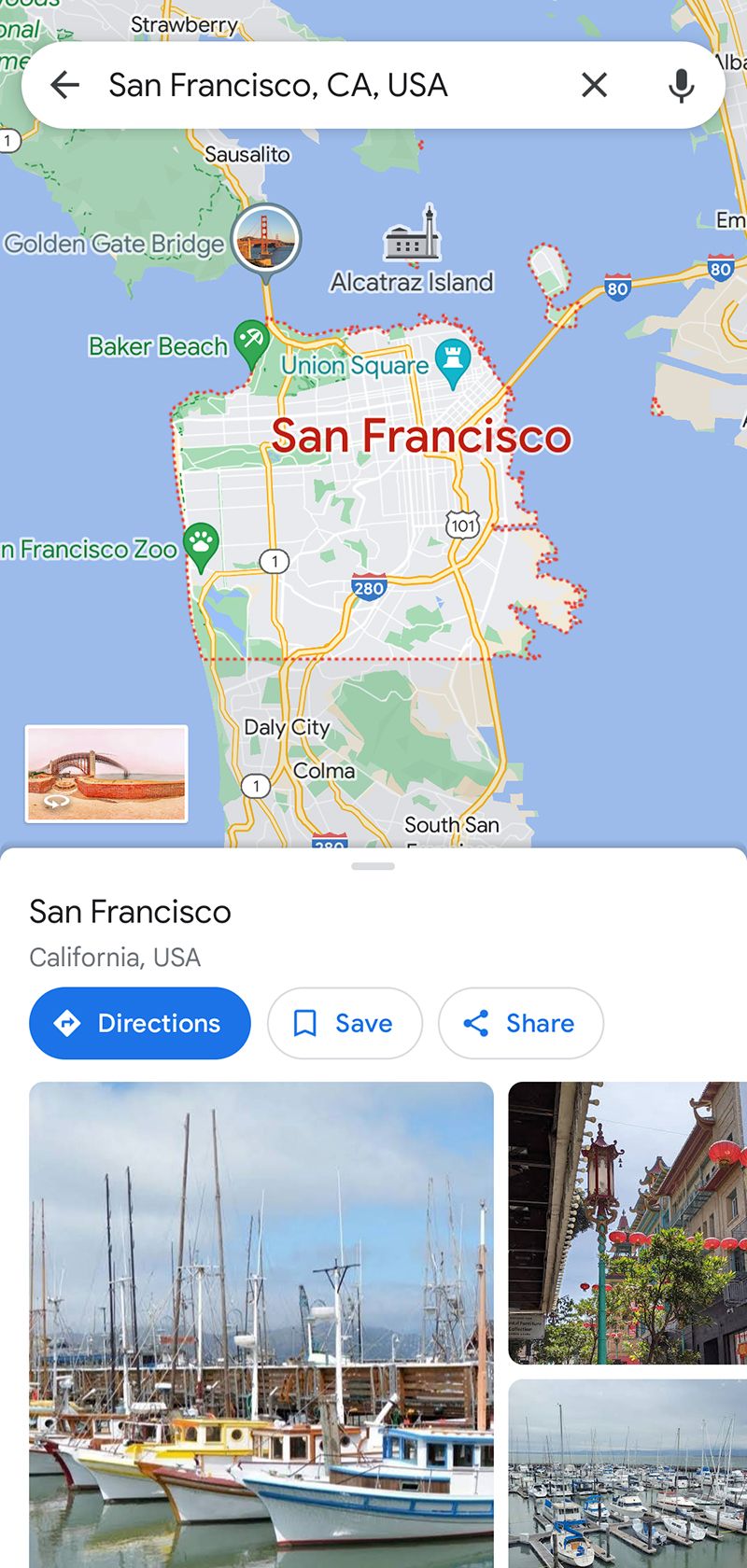

همچنان میتوانید با استفاده از نقشههای آفلاین به دستورالعملهای رانندگی دسترسی داشته باشید تا زمانی که کل مسیر در نقشه ذخیرهشده وجود داشته باشد. به خاطر داشته باشید که هنگام استفاده از نقشه ها به صورت آفلاین، اطلاعات سفر یا ویژگی هایی مانند مسیرهای جایگزین، بیشتر مسیرهای کم مصرف و غیره را دریافت نخواهید کرد.
7. مکان خود را برای ایمن تر کردن سفرهای انفرادی به اشتراک بگذارید
اگر به تنهایی سفر می کنید، اشتراک گذاری موقعیت مکانی خود با فردی که به آن اعتماد دارید، یک سفر ایمنی ضروری است. چه سفر انفرادی به خارج از کشور داشته باشید و چه در کوهپیمایی، اشتراکگذاری موقعیت مکانی شما میتواند به مقامات کمک کند در صورت بروز مشکل، سریعتر مداخله کنند.
برای به اشتراک گذاشتن مکان واقعی خود در Google Maps، تنها کاری که باید انجام دهید این است:
- برنامه Google Maps را باز کنید.
- روی نماد حساب خود در سمت راست نوار جستجو ضربه بزنید.
- اشتراکگذاری موقعیت مکانی را انتخاب کنید.
- روی اشتراکگذاری مکان ضربه بزنید.
- مدت زمان اشتراکگذاری را تنظیم کنید یا تا زمانی که این را خاموش کنید انتخاب کنید.
- مخاطب(هایی) را که می خواهید موقعیت مکانی خود را با آنها به اشتراک بگذارید انتخاب کنید.
- روی ارسال ضربه بزنید.

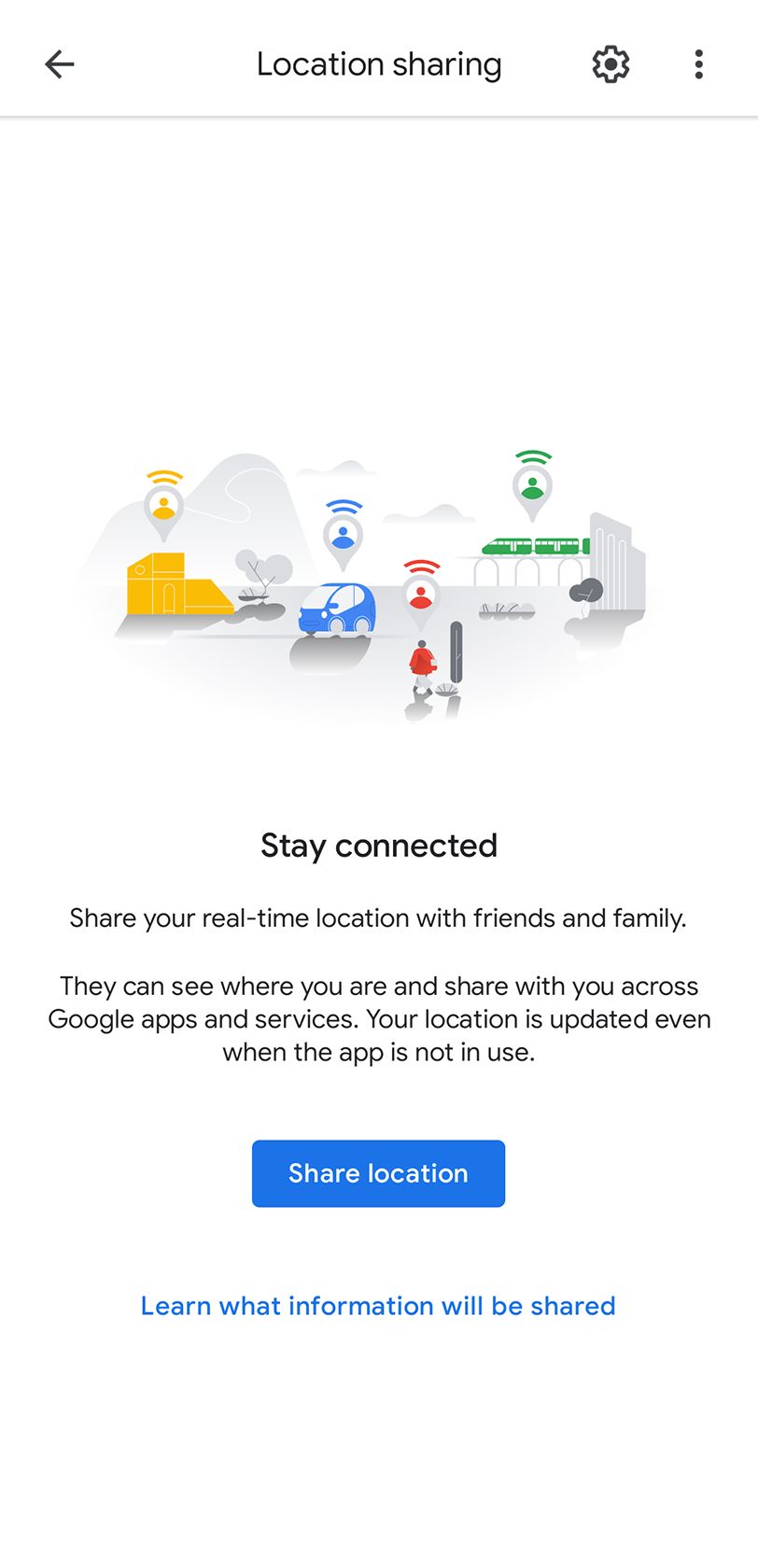
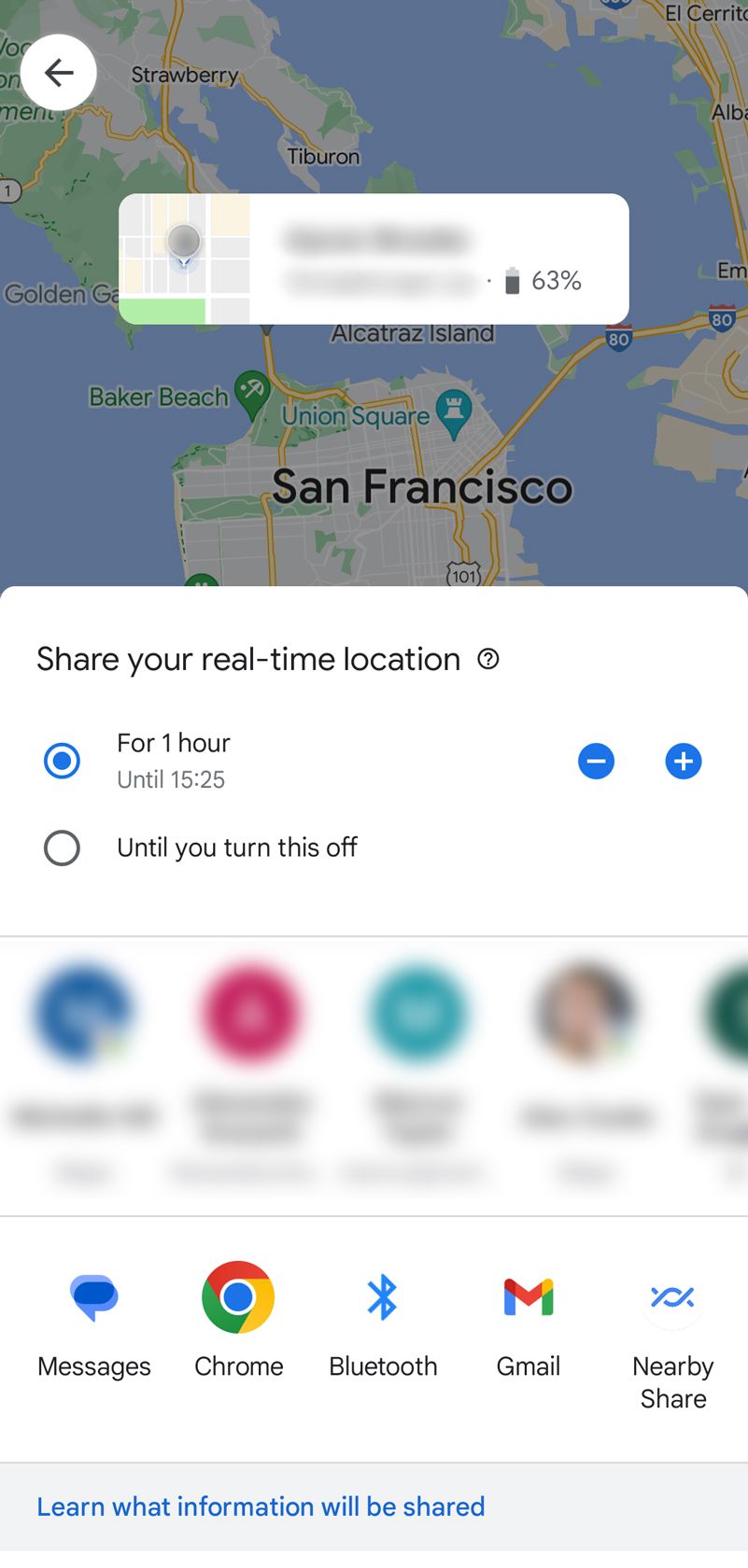
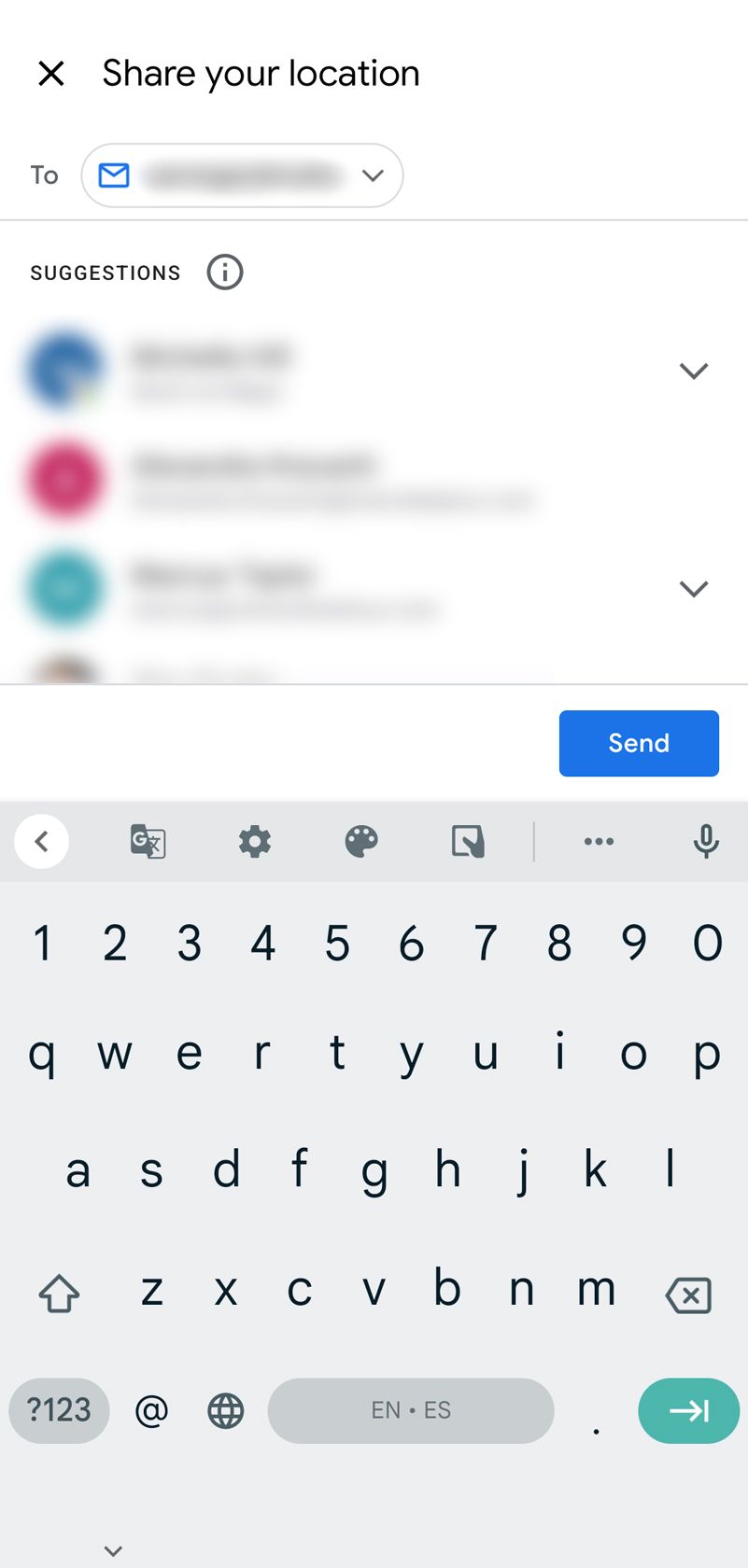
سفر انفرادی یک تجربه متفاوت است و غلبه بر چالش هایی مانند موانع زبانی همه بخشی از سرگرمی است. تغییرات این است که هیچ چیز جدی اتفاق نخواهد افتاد، اما در صورت بعید که به کمک اضطراری نیاز داشته باشید، اشتراکگذاری موقعیت مکانی میتواند جان شما را نجات دهد.
هرگز در سفر گم نشوید و به خاطر ایده ها گیر نکنید
چه در حال برنامه ریزی سفر بعدی خود باشید و چه برای یافتن بهترین رستوران ها در یک شهر جدید به کمک نیاز دارید، Google Maps شما را تحت پوشش قرار می دهد. با دادههای زنده، میتوانید سریعترین یا کم مصرفترین مسیرها را برای سفرهای جادهای انتخاب کنید و ببینید که مکانهای شلوغ چقدر هستند تا از شلوغی جلوگیری کنید.
شما همچنین آخرین پیش بینی های آب و هوا را دارید تا به شما کمک کند بهترین روزها را برای سفر انتخاب کنید و از گرفتار شدن در باران جلوگیری کنید. ذخیره مسیرها برای آینده و بارگیری نقشههای آفلاین زندگی را پس از حرکت آسانتر میکند و اشتراکگذاری مکانتان میتواند از شما و هر کسی که با آنها سفر میکنید محافظت کند. با Google Maps در جیب شما، هیچ بهانه ای برای گم شدن یا تمام شدن ایده ها در مورد کارهایی که در سفر انجام دهید وجود ندارد.